Ekspresi dalam laporan yang dipaginasi (Pembuat Laporan)
Berlaku untuk: Microsoft Report Builder (SSRS)
Power BI Report Builder
Perancang Laporan di SQL Server Data Tools
Ekspresi banyak digunakan di seluruh laporan paginated untuk mengambil, menghitung, menampilkan, mengelompokkan, mengurutkan, memfilter, membuat parameter, dan memformat data.
Banyak properti item laporan dapat diatur ke ekspresi. Ekspresi membantu Anda mengontrol konten, desain, dan interaktivitas laporan Anda. Ekspresi ditulis dalam Microsoft Visual Basic, disimpan dalam definisi laporan, dan dievaluasi oleh prosesor laporan saat Anda menjalankan laporan.
Tidak seperti aplikasi seperti Microsoft Office Excel tempat Anda bekerja dengan data langsung di lembar kerja, dalam laporan, Anda bekerja dengan ekspresi yang merupakan tempat penampung untuk data. Untuk melihat data aktual dari ekspresi yang dievaluasi, Anda harus mempratinjau laporan. Saat Anda menjalankan laporan, prosesor laporan mengevaluasi setiap ekspresi saat menggabungkan data laporan dan elemen tata letak laporan seperti tabel dan bagan.
Saat Anda mendesain laporan, banyak ekspresi untuk item laporan yang diatur untuk Anda. Misalnya, saat Anda menyeret bidang dari panel data ke sel tabel pada permukaan desain laporan, nilai kotak teks diatur ke ekspresi sederhana untuk bidang tersebut. Dalam gambar berikut, panel Data Laporan menampilkan ID bidang himpunan data, Nama, SalesTerritory, Kode, dan Penjualan. Tiga bidang telah ditambahkan ke tabel: [Nama], [Kode], dan [Penjualan]. Notasi [Nama] pada permukaan desain mewakili ekspresi =Fields!Name.Valueyang mendasar.
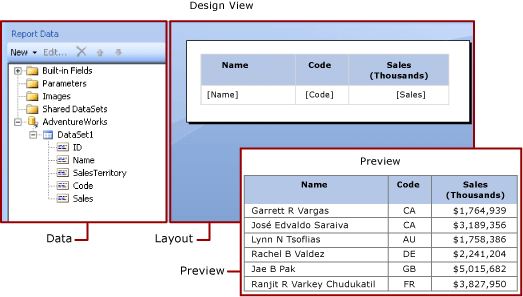
Saat Anda mempratinjau laporan, prosesor laporan menggabungkan wilayah data tabel dengan data aktual dari koneksi data dan menampilkan baris dalam tabel untuk setiap baris dalam tataan hasil.
Untuk memasukkan ekspresi secara manual, pilih item di permukaan desain, dan gunakan menu pintasan dan kotak dialog untuk mengatur properti item. Saat Anda melihat tombol (fx) atau nilai <Expression> dalam daftar geser turun, Anda tahu bahwa Anda dapat mengatur properti ke ekspresi. Untuk informasi selengkapnya, lihat Menambahkan Ekspresi (Pembuat Laporan dan SSRS).
Untuk mengembangkan ekspresi atau ekspresi kompleks yang menggunakan kode kustom atau rakitan kustom, kami sarankan Anda menggunakan Perancang Laporan di SQL Server Data Tools (SSDT). Untuk informasi selengkapnya, lihat Kode Kustom dan Referensi Rakitan dalam Ekspresi di Perancang Laporan (SSRS).
Catatan
Anda dapat membuat dan memodifikasi file definisi laporan yang dipaginasi (.rdl) di Microsoft Report Builder, Power BI Report Builder, dan di Perancang Laporan di SQL Server Data Tools.
Memahami Ekspresi Sederhana dan Kompleks
Ekspresi dimulai dengan tanda sama dengan (=) dan ditulis dalam Microsoft Visual Basic. Ekspresi dapat mencakup kombinasi konstanta, operator, dan referensi ke nilai bawaan (bidang, koleksi, dan fungsi), dan ke kode eksternal atau khusus.
Anda dapat menggunakan ekspresi untuk menentukan nilai banyak properti item laporan. Properti yang paling umum adalah nilai untuk kotak teks dan teks tempat penampung. Biasanya, jika kotak teks hanya berisi satu ekspresi, ekspresi adalah nilai properti kotak teks. Jika kotak teks berisi beberapa ekspresi, setiap ekspresi adalah nilai teks tempat penampung dalam kotak teks.
Secara default, ekspresi muncul di permukaan desain laporan sebagai ekspresi sederhana atau kompleks.
Sederhana Ekspresi sederhana berisi referensi ke satu item dalam koleksi bawaan, misalnya, bidang himpunan data, parameter, atau bidang bawaan. Pada permukaan desain, ekspresi sederhana muncul dalam tanda kurung siku. Misalnya,
[FieldName]sesuai dengan ekspresi=Fields!FieldName.Valueyang mendasar. Ekspresi sederhana dibuat untuk Anda secara otomatis saat Anda membuat tata letak laporan dan menyeret item dari panel Data Laporan ke permukaan desain. Untuk informasi selengkapnya tentang simbol yang mewakili koleksi bawaan yang berbeda, lihat Memahami Simbol Awalan untuk Ekspresi Sederhana.Kompleks Ekspresi kompleks berisi referensi ke beberapa referensi, operator, dan panggilan fungsi bawaan. Ekspresi kompleks muncul sebagai <<Expr>> saat nilai ekspresi menyertakan lebih dari referensi sederhana. Untuk melihat ekspresi, arahkan mouse ke atasnya dan gunakan tips alat. Untuk mengedit ekspresi, buka di kotak dialog Ekspresi.
Gambar berikut menunjukkan ekspresi sederhana dan kompleks yang khas untuk kotak teks dan teks tempat penampung.
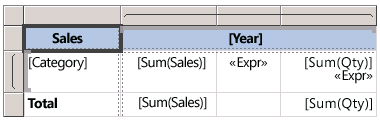
Untuk menampilkan nilai sampel alih-alih teks untuk ekspresi, terapkan pemformatan ke kotak teks atau teks tempat penampung. Gambar berikut menunjukkan permukaan desain laporan yang dialirkan untuk memperlihatkan nilai sampel:
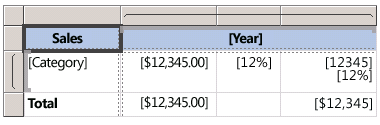
Untuk informasi selengkapnya, lihat Memformat Teks dan Tempat Penampung (Pembuat Laporan dan SSRS).
Memahami Simbol Awalan dalam Ekspresi Sederhana
Ekspresi sederhana menggunakan simbol untuk menunjukkan apakah referensi adalah ke bidang, parameter, koleksi bawaan, atau koleksi ReportItems. Tabel berikut ini memperlihatkan contoh teks tampilan dan ekspresi:
| Item | Tampilkan contoh teks | Contoh teks ekspresi |
|---|---|---|
| Bidang himpunan data | [Sales][SUM(Sales)][FIRST(Store)] |
=Fields!Sales.Value=Sum(Fields!Sales.Value)=First(Fields!Store.Value) |
| Parameter laporan | [@Param][@Param.Label] |
=Parameters!Param.Value=Parameters!Param.Label |
| Bidang bawaan | [&ReportName] |
=Globals!ReportName.Value |
| Karakter harfiah yang digunakan untuk teks tampilan | \[Sales\] |
[Sales] |
Menulis Ekspresi Kompleks
Ekspresi dapat mencakup referensi ke fungsi, operator, konstanta, bidang, parameter, item dari koleksi bawaan, dan ke kode khusus atau rakitan khusus yang disematkan.
Catatan
Untuk mengembangkan ekspresi atau ekspresi kompleks yang menggunakan kode kustom atau rakitan kustom, kami sarankan Anda menggunakan Perancang Laporan di SQL Server SQL Server Data Tools (SSDT). Untuk informasi selengkapnya, lihat Kode Kustom dan Referensi Rakitan dalam Ekspresi di Perancang Laporan (SSRS).
Tabel berikut ini mencantumkan jenis referensi yang bisa Anda sertakan dalam ekspresi:
| Referensi | Deskripsi | Contoh |
|---|---|---|
| Konstanta | Menjelaskan konstanta yang dapat Anda akses secara interaktif untuk properti yang memerlukan nilai konstanta, seperti warna font. | ="Blue" |
| Operator | Menjelaskan operator yang bisa Anda gunakan untuk menggabungkan referensi dalam ekspresi. Misalnya, operator & digunakan untuk menggabungkan string. | ="The report ran at: " & Globals!ExecutionTime & "." |
| Koleksi Bawaan | Menjelaskan koleksi bawaan yang dapat Anda sertakan dalam ekspresi, seperti Fields, Parameters, dan Variables. |
=Fields!Sales.Value=Parameters!Store.Value=Variables!MyCalculation.Value |
| Laporan Bawaan dan Fungsi Agregat | Menjelaskan fungsi bawaan, seperti Sum atau Previous, yang dapat Anda akses dari ekspresi. |
=Previous(Sum(Fields!Sales.Value)) |
| Kode Kustom dan Referensi Rakitan dalam Ekspresi di Perancang Laporan (SSRS) | Menjelaskan bagaimana Anda dapat mengakses kelas Math CLR bawaan dan Convert, kelas CLR lainnya, Visual Basic fungsi pustaka run-time, atau metode dari rakitan eksternal. Menjelaskan bagaimana Anda dapat mengakses kode khusus yang disematkan dalam laporan Anda, atau bahwa Anda mengkompilasi dan menginstal sebagai rakitan khusus pada klien laporan dan server laporan. |
=Sum(Fields!Sales.Value)=CDate(Fields!SalesDate.Value)=DateAdd("d",3,Fields!BirthDate.Value)=Code.ToUSD(Fields!StandardCost.Value) |
Memvalidasi Ekspresi
Saat Anda membuat ekspresi untuk properti item laporan tertentu, referensi yang bisa Anda sertakan dalam ekspresi bergantung pada nilai yang dapat diterima properti item laporan dan cakupan di mana properti dievaluasi. Contohnya:
Secara default, ekspresi [Jumlah] menghitung jumlah data yang berada dalam cakupan pada saat ekspresi dievaluasi. Untuk sel tabel, cakupan bergantung pada keanggotaan grup baris dan kolom. Untuk informasi selengkapnya, lihat Cakupan Ekspresi untuk Total, Agregat, dan Koleksi Bawaan (Pembuat Laporan dan SSRS).
Untuk nilai properti Font, nilai harus dievaluasi ke nama font.
Sintaks ekspresi divalidasi pada waktu desain. Validasi cakupan ekspresi terjadi saat Anda menerbitkan laporan. Untuk validasi yang bergantung pada data aktual, kesalahan hanya dapat dideteksi pada run-time. Beberapa ekspresi ini menghasilkan #Error sebagai pesan kesalahan dalam laporan yang dirender. Untuk membantu menentukan masalah untuk kesalahan semacam ini, Anda harus menggunakan Perancang Laporan di SQL Server Data Tools (SSDT). Perancang Laporan menyediakan jendela Output yang menyediakan informasi selengkapnya tentang kesalahan ini.
Untuk informasi selengkapnya, lihat Referensi Ekspresi (Pembuat Laporan dan SSRS).
Di Bagian Ini
Menambahkan Ekspresi (Pembuat Laporan dan SSRS)
Penggunaan Ekspresi dalam Laporan (Pembuat Laporan dan SSRS)
Cakupan Ekspresi untuk Total, Agregat, dan Koleksi Bawaan (Pembuat Laporan dan SSRS)
Referensi Ekspresi (Pembuat Laporan dan SSRS)
Lihat Juga
Untuk contoh dan informasi selengkapnya, lihat topik berikut:
Saran dan Komentar
Segera hadir: Sepanjang tahun 2024 kami akan menghentikan penggunaan GitHub Issues sebagai mekanisme umpan balik untuk konten dan menggantinya dengan sistem umpan balik baru. Untuk mengetahui informasi selengkapnya, lihat: https://aka.ms/ContentUserFeedback.
Kirim dan lihat umpan balik untuk